Огляд ASUS EZ Flash 3
Опис:
Програма ASUS EZ Flash 3 дозволяє легко оновити версію BIOS, зберегти файл BIOS на флешку. Ви можете оновити інструмент UEFI BIOS материнської плати.
Сценарій використання:
Поточний спосіб для звичайних користувачів оновлювати BIOS, як правило, за допомогою інструмента оновлення Windows для оновлення BIOS. Але іноді операційна система отруюється, або існує велика кількість програм-резидентів та інших нестабільних факторів, що може призвести до збою оновлення BIOS. Використовуйте ASUS EZ Flash 3 для оновлення версії BIOS без входу в операційну систему Windows.
Зміст:
2-1. ОновленняBIOS через USB flash drive
2-2. Є два варінти оновити BIOS через мережу:
Крок 1. Перед оновленням версії BIOS створіть резервну копію всіх даних жорсткого диска.
Крок 2. Для флеш-накопичувачів USB потрібен один сектор у форматі FAT 16/32, і рекомендується 1 Гб або більше.
Крок 3. Як отримати (BIOS)?
Ви можете отримати найновіше програмне забезпечення, посібники, драйвери та мікропрограму в Центрі завантажень ASUS.
Якщо вам потрібна додаткова інформація про Центр завантажень ASUS, перейдіть за цим посиланням.
* Як перевірити модель товару: https://www.asus.com/support/Article/565/
Спосіб роботи:
1. Завантажте найновіший файл BIOS, що відповідає моделі вашої материнської плати, із центру завантажень ASUS і збережіть його на флеш-накопичувачі USB.
Введіть модель -> натисніть драйвер та утиліту。
(Наприклад: ROG CROSSHAIR VII HERO)

2. Клацніть Driver & Utility -> BIOS & FIRMWARE, виберіть необхідну версію BIOS і завантажте її (рекомендується використовувати останню версію).
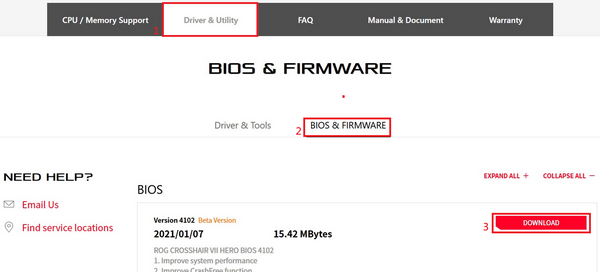
Крок 4. Після натискання кнопки завантаження збережіть BIOS на флеш-накопичувачі USB, потім розпакуйте (Windows 10 має власну функцію розпакування ZIP), перевірте, чи є файл .CAP у кореневому каталозі флешки.
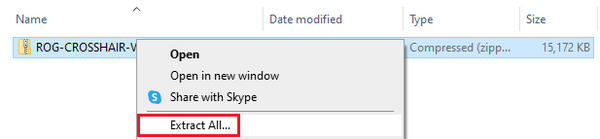
Після розпакування з’явиться файл .CAP, це файл оновлення BIOS

Крок 5: Вставте USB-накопичувач у USB-порт материнської плати.
2.Кроки оновлення BIOS:
Будь ласка, виконайте наведені нижче дії, щоб увійти в BIOS
Крок 1. Після завантаження під час показу ASUS LOGO натисніть клавішу DEL на клавіатурі.

Крок 2. Коли відображається екран BIOS, натисніть F7 або клацніть мишею Advance Mode, щоб увійти в розширений режим.
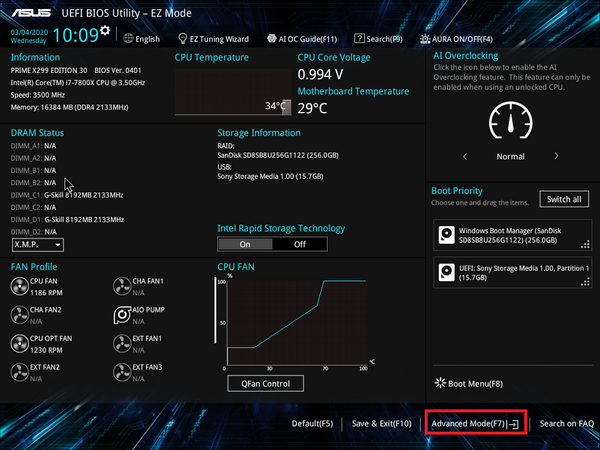
Крок 3. Клацніть мишею сторінку Інструменти, а потім клацніть ASUS EZ Flash 3 Utilities.

Крок 4. Після входу в утиліти ASUS EZ Flash 3. Ви можете оновити BIOS за допомогою флеш-накопичувача USB або мережі.
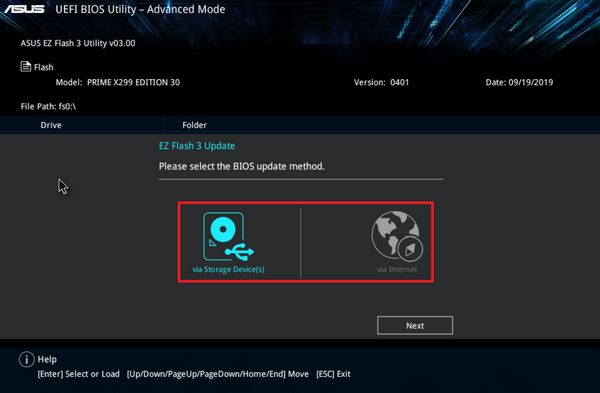
2-1. Оновлення BIOS за допомогою USB flash drive
Клацніть, щоб оновити BIOS за допомогою флеш-накопичувача USB.
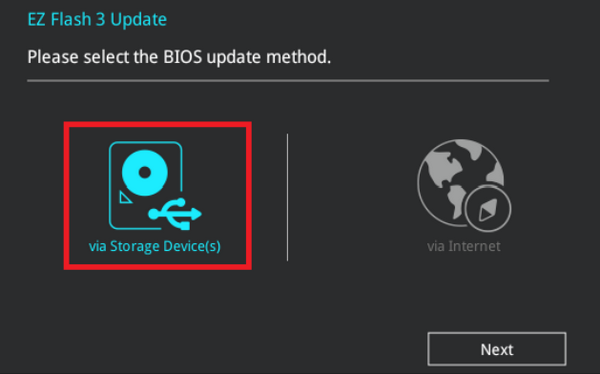
Клацніть на диску флеш-накопичувач USB, який зберігається у файлі BIOS, і клацніть файл BIOS, який потрібно оновити.
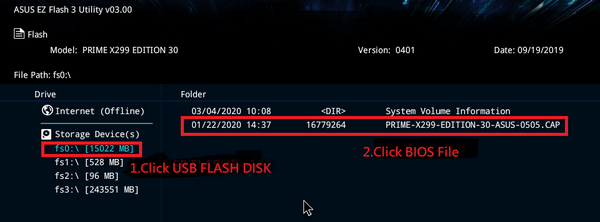
Натисніть ТАК.
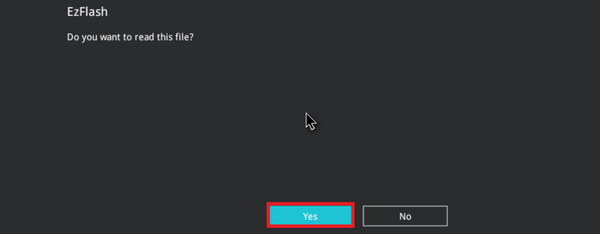
Підтвердьте інформацію про BIOS, натисніть ТАК, щоб розпочати оновлення.
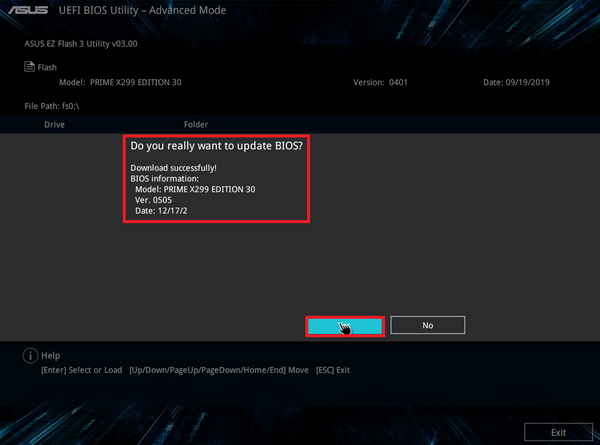
Коли панель виконання завершена, натисніть кнопку OK, натисніть її, і вона перезавантажиться, щоб завершити оновлення
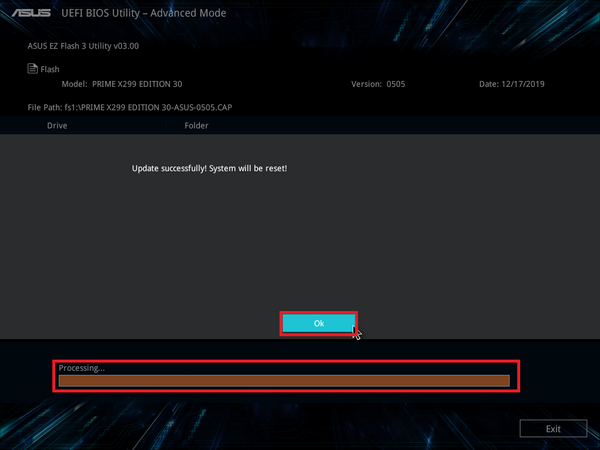
Примітка:
1. Ця функція підтримує лише односекторні флеш-накопичувачі USB у форматі FAT16 / 32.
2. Під час оновлення BIOS не вимикайте та не скидайте систему, щоб уникнути збою завантаження системи.
2-2. Є два варіанти оновити BIOS через мережу:
Натисніть оновити BIOS через інтернет
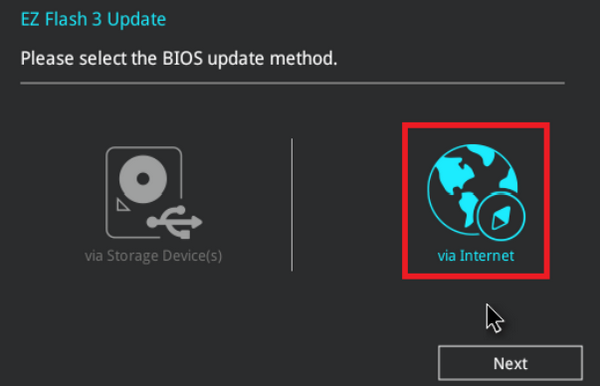
Ви можете вибрати DHCP або фіксовану IP-адресу для оновлення.
(Примітка: Користувачі можуть запитати мережеве середовище провайдера та вибрати DHCP або фіксовану IP для оновлення.)

a. Натисніть DHCP щоб оновити BIOS
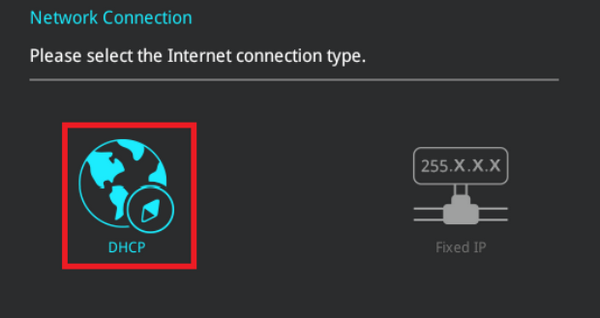
Там буде показано останню інформацію про BIOS і натисніть кнопку OK, щоб розпочати оновлення BIOS
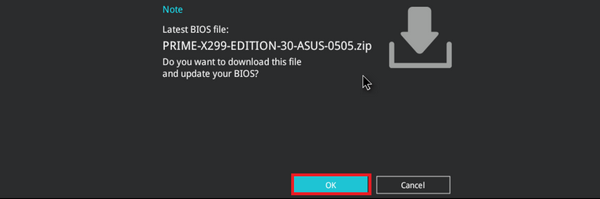
Коли панель виконання завершена, натисніть кнопку OK, натисніть її, і вона перезавантажиться, щоб завершити оновлення.
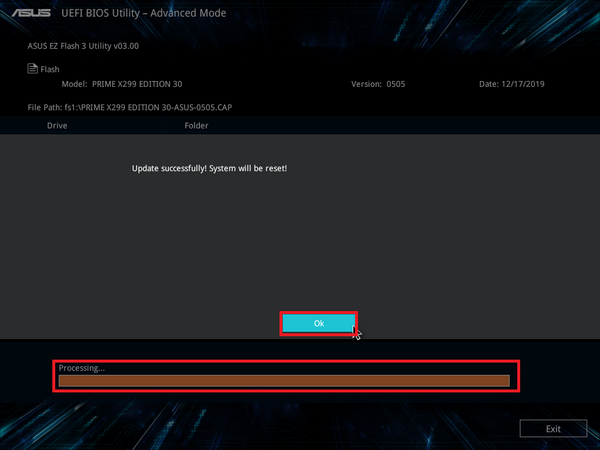
b. Натисніть іконку Фіксований IP щоб оновити BIOS
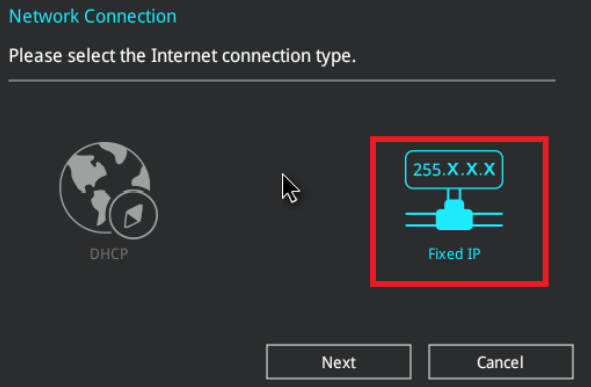
Потрібно ввести інформацію із фіксованою IP-адресою, якщо користувач повинен ввести (1) інформацію з фіксованою IP-адресою, наданою провайдером, натисніть (2) OK, щоб оновити.
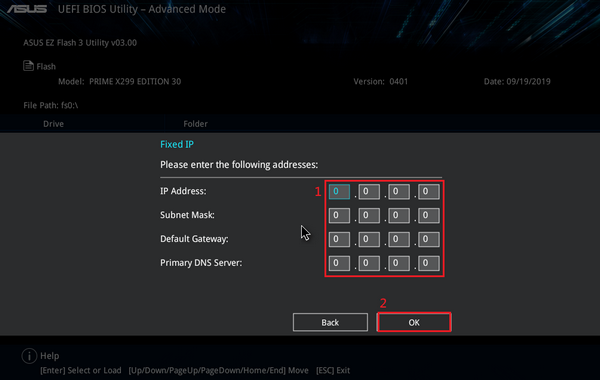
Там буде показано останню інформацію про BIOS і натисніть кнопку OK, щоб розпочати оновлення BIOS
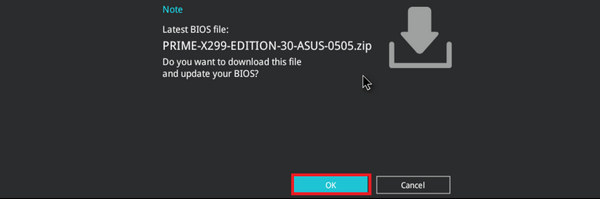
Коли панель виконання завершена, натисніть кнопку OK, натисніть її, і вона перезавантажиться, щоб завершити оновлення.
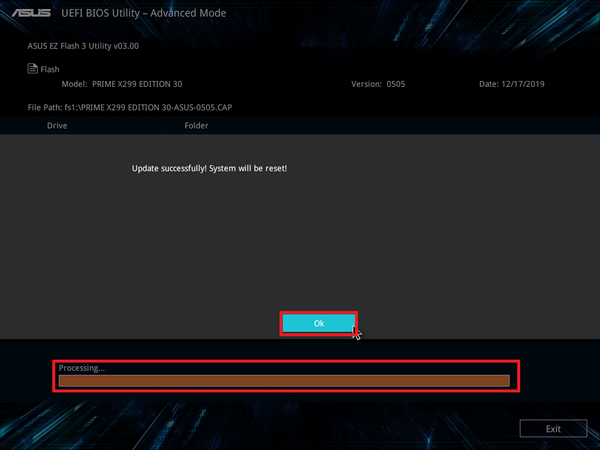
Q1: Як підтвердити, чи підтримує моя материнська плата ASUS EZ Flash 3?
A1: ASUS EZ Flash 3 застосовується лише до материнських плат UEFI BIOS із вбудованим спалахом ASUS EZ 3, ви можете підтвердити технічні характеристики продукту на офіційному веб-сайті.
На сторінці введення товару натисніть на специфікації товару.

Ви можете перевірити, чи є підтримка функцій програмного забезпечення.
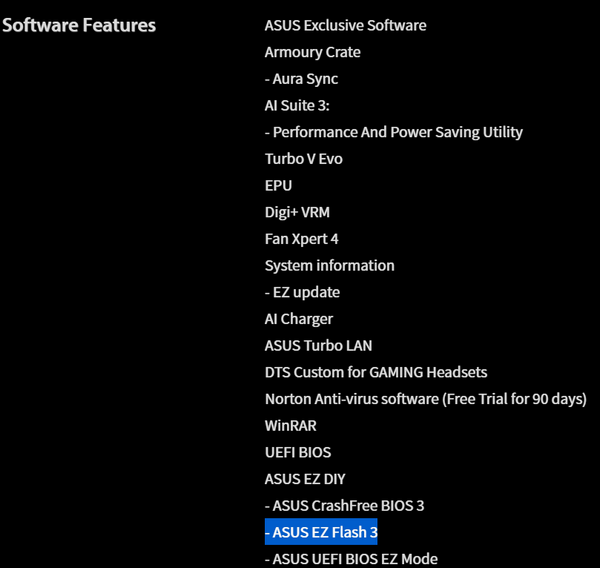
Q2: Після оновлення BIOS система може стати нестабільною або вийти з ладу. Що я повинен зробити?
A2: Після оновлення BIOS рекомендується виконати наведені нижче дії, щоб відновити налаштування BIOS за замовчуванням, щоб уникнути нестабільної роботи системи, спричиненої неправильним налаштуванням BIOS.
Будь ласка, зверніться до наступних кроків:
1: Будь ласка, увійдіть в BIOS ще раз і натисніть клавішу DEL на логотипі ASUS.

На сторінці BIOS натисніть клавішу F5.
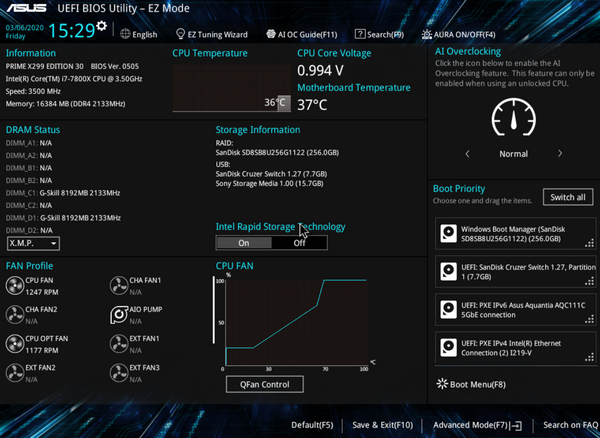
З'явиться наступний екран, натисніть OK
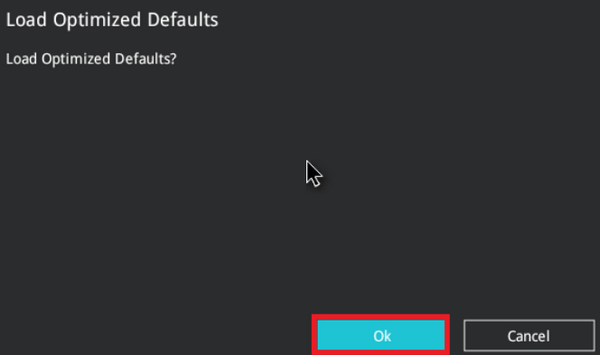
2. З'явиться наступний екран, натисніть OK, Потім система перезапуститься, ви зможете відновити налаштування BIOS за замовчуванням
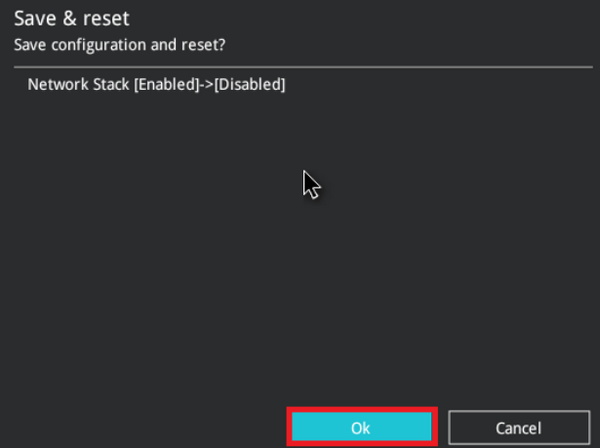
Q3: Як зробити флеш-накопичувач формату FAT16 / 32?
A3: Будь ласка, зверніться до таких кроків: 1. Відформатуйте флешку. На флеш-накопичувачі USB клацніть правою кнопкою миші та виберіть Формат FAT16 / 32. * Форматування видалить усі дані з флеш-накопичувача.
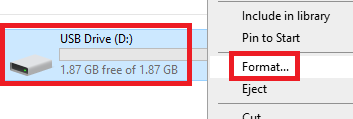
2. Формат файлової системи, виберіть FAT32, а потім натисніть кнопку Пуск
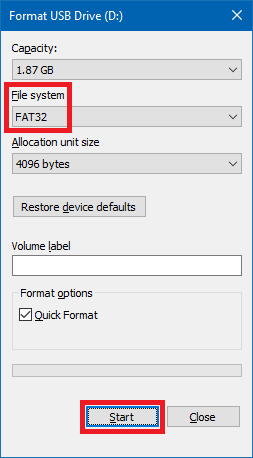
3. Форматування завершено
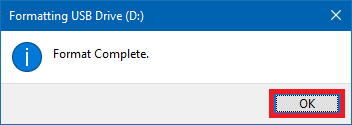
Q4: BIOS мережевого оновлення показує, що з’єднання не вдається, як показано на малюнку нижче. Як усунути неполадки?
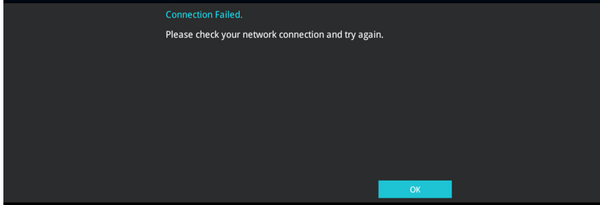
A4: 1. Переконайтеся, що мережевий кабель між материнською платою та маршрутизатором підключений належним чином, а потім виконайте крок оновлення BIOS знову
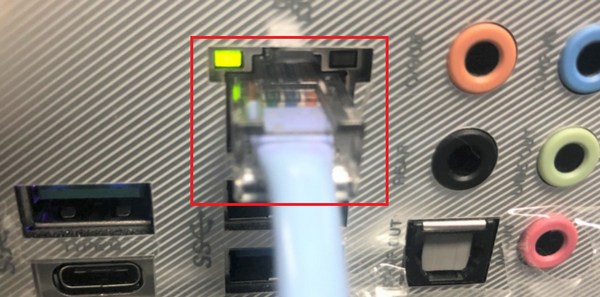
2.Перевірте, чи правильно вказано фіксовану IP-адресу, якщо не впевнені , зв’яжіться з постачальником послуг Інтернет-провайдера. Отримавши правильну фіксовану інформацію про IP, знову запустіть крок BIOS для оновлення мережі.





